

Google Chrome je jedným z najobľúbenejších webových prehliadačov, je tu však jeden problém: zatiaľ nemá plnú podporu displejov s vysokým rozlíšením DPI, ktoré sa už stali trendom na modernom trhu notebookov, ultrabookov a tabletov..
Navyše výrobcovia stále viac vydávajú 4K stolné monitory s rozlíšením, ktoré je dokonca vyššie ako súčasné displeje na sietnici. Preto prítomnosť aplikácií s podporou High-DPI už nie je luxusom, ale nevyhnutnosťou.
Napríklad displeje na počítačoch Dell XPS 15 a Surface Pro 3 majú veľmi vysoké rozlíšenie, takže je veľmi nepríjemné na nich používať prehliadač Chrome - všetko vyzerá strašne nejasne a nerovnomerne. Dobrou správou však je, že prehliadač Chrome tajne podporuje displeje s vysokým rozlíšením. Je to tak, že táto funkcia je skrytá v útrobách prehliadača, pravdepodobne preto, že vyžaduje ďalší vývoj. Jediným riešením však môžete ľahko zapnúť režim High-DPI..
Všetko, čo musíte urobiť, je vytvoriť parameter DWORD s názvom „high-dpi-support“ a priradiť mu hodnotu 1. Parameter musí byť vytvorený v nasledujúcej vetve registra:
HKEY_CURRENT_USERSoftwareGoogleChromeProfile
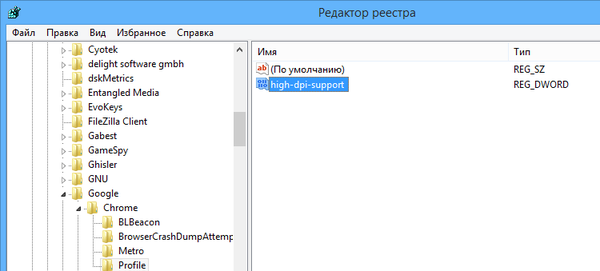
Keďže sa táto funkcia stále vyvíja, spoločnosť Google sa ešte nerozhodla sprístupniť ju hromadnému používateľovi. Nakoniec spoločnosť samozrejme pridá automatickú aktiváciu režimu High-DPI, ale problém je, že to mnohí teraz potrebujú.
Aby ste nemuseli manuálne kopať do registra, môžete použiť hotový súbor. Stačí si ho stiahnuť a dvakrát naň pridať potrebné hodnoty do registra. Potom reštartujte prehliadač Chrome, aby ste videli rozdiel. Teraz budete prehľadávať internet pomocou čistého textu, obrázkov a videa na vašom počítači Surface Pro 3 alebo na akomkoľvek inom počítači so systémom Windows s vysokým rozlíšením..
Táto príručka funguje s prehliadačom Chrome 35 a novším..
Prajem pekný deň!











